Denna artikel har producerats med hjälp av maskinöversättning.
Felsökning: Smarta dokument
YS
När du arbetar med Smart Docs kan du stöta på vissa tekniska problem som förhindrar dig från att kunna njuta av en sömlös Pipedrive-upplevelse.
I den här artikeln hittar du några felsökningsråd om du stöter på några laddnings- eller anslutningsproblem medan du använder Smart Docs-funktionen.
Anslutningsproblem
När du ansluter ditt konto till Smart Docs
- Se till att du försöker ansluta Smart Docs-funktionen istället för Google Drive. Installera Smart Docs direkt genom att gå till Verktyg och appar > Smart Docs.
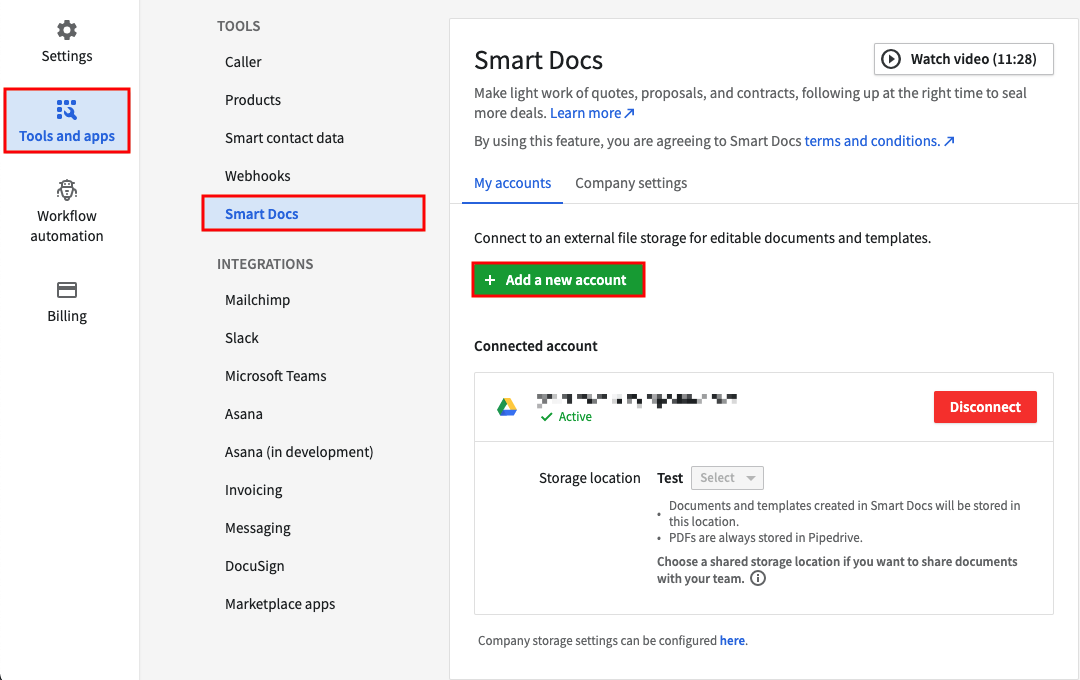
Om du använder Google:
- Verifiera att du är inloggad på webbläsaren med samma Google-konto som du använder för att ansluta till Smart Docs
- Se till att dina Google-behörigheter för Pipedrive är aktiverade. Du kan verifiera den informationen på den här sidan.
- Om Pipedrive-behörigheter är aktiverade, prova att återkalla åtkomst och installera appen på nytt
- Om du har ett program för Google Advanced Protection aktiverat, verifiera att ditt program tillåter anslutning med tredjepartsappar här
- Se till att din webbläsare inte blockerar installationen. Läs mer på den här sidan.
- Verifiera om tredjepartscookies är tillåtna i din webbläsare. Du kan bekräfta detta genom att gå till dina Chrome-inställningar > Sekretess och säkerhet > Cookies och andra webbplatser.
Om du använder OneDrive eller SharePoint:
- Verifiera att du är inloggad på rätt OneDrive- eller Sharepoint-konto
- Koppla från och anslut ditt konto från Smart Docs sidan
När du genererar ett dokument från Google
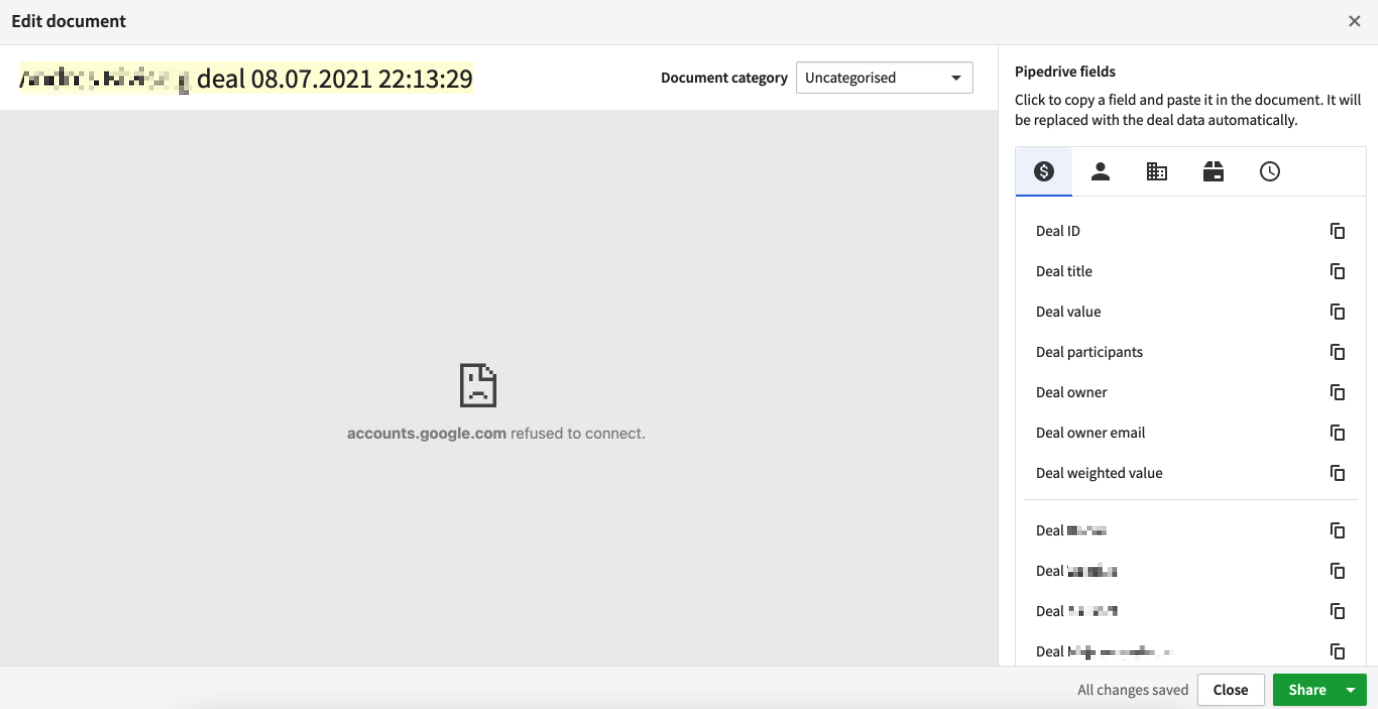
- Verifiera att du är inloggad på webbläsaren med samma Google-konto som du använder för att ansluta till Smart Docs
- Se till att dina Google-behörigheter för Pipedrive är aktiverade. Du kan verifiera den informationen på den här sidan.
- Om Pipedrive-behörigheter är aktiverade, försök att återkalla åtkomst och installera appen på nytt
- Se till att din webbläsare tillåter tredjepartscookies. Gå till Chrome's cookies settings och välj "Tillåt alla cookies".
- Om du använder produktfält, gå igenom mallen för att säkerställa att dina produktfält inte används utanför en produkttabell. Försök sedan att generera dokumentet utan produktfält. Läs mer om fält och mallar i den här artikeln.
Om du inte kan öppna en befintlig mall eller dokument
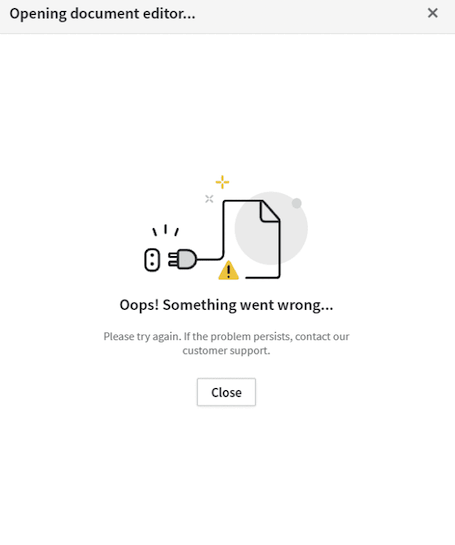
- Kontrollera dina Smart Docs inställningar för att säkerställa att kontot du är ansluten till är samma som det som är länkat till mallen eller dokumentet
- Kontrollera om du är ägare till mallen eller dokumentet. Om inte, se till att ägaren delar det med dig via både Pipedrive och din leverantör (Google eller Microsoft).
- Se till att din internetanslutning är stabil
Om du inte kan generera ett dokument från en mall
- Kontrollera filstorleken. För närvarande kan du inte länka till filer större än 15MB
- Bekräfta att ditt konto är anslutet från Smart Docs inställningssidan
- Verifiera om problemet gäller en specifik affär eller alla affärer
- Testa om problemet uppstår när du genererar ett dokument från en specifik mall eller alla mallar
- Kontrollera om du är mallägare. Om inte, se till att ägaren delar mallen med dig både i Pipedrive och din leverantör (Google eller Microsoft).
- Se till att din internetanslutning är stabil
- Om du använder produktfält, gå igenom mallen för att säkerställa att de inte används utanför en produkttabell. Försök sedan att generera dokumentet utan dem. Läs mer om det i den här artikeln.
- Om du använder OneDrive eller SharePoint, se till att mallen eller dokumentet är fritt från ogiltiga tecken. Läs mer om detta ämne på den här sidan.
Generell felsökning
Notera: Om problemet kvarstår, kontakta vårt supportteam här. Teamet kan be om skärmbilder av problemet och webbläsarkonsollen för att kunna bistå dig på bästa möjliga sätt.
Var den här artikeln till någon hjälp?
Ja
Nej